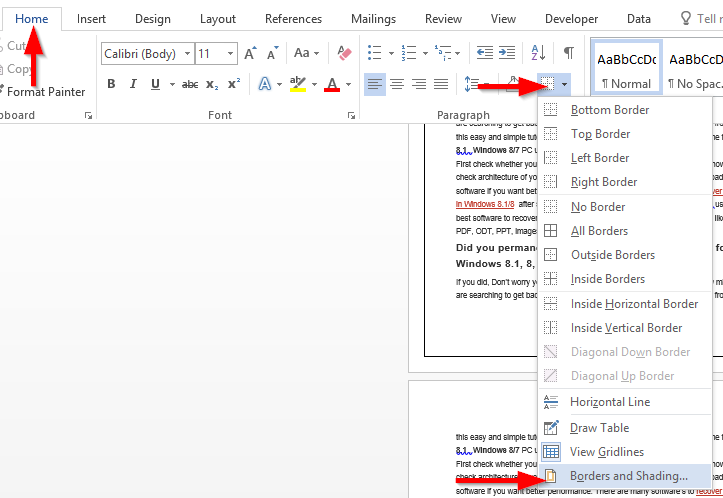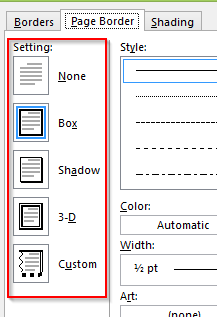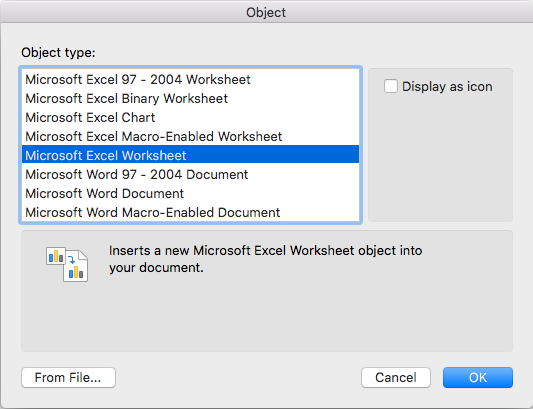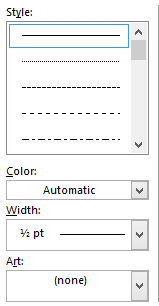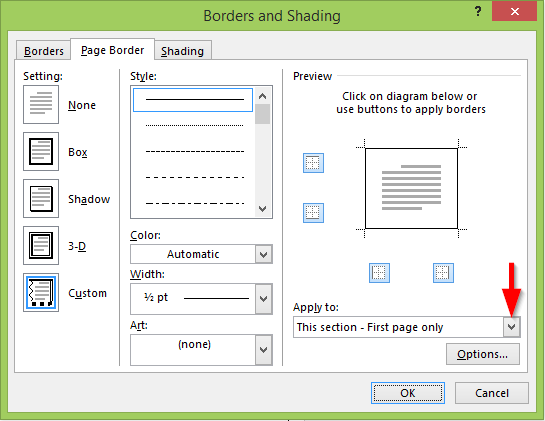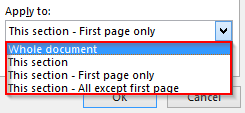Τελευταία ενημέρωση: Δεκέμβριος 2019
Εδώ είναι μια ερώτηση που έλαβα από έναν συνάδελφο:
Χρησιμοποιώ το Microsoft Word για να ετοιμάσω ένα έγγραφο περίληψης για ένα έργο που πρόκειται να παραδώσω στο πανεπιστήμιο. Η ερώτησή μου σχετίζεται με την προσθήκη περιγραμμάτων στο Word. Υπάρχει τρόπος να δημιουργήσω μια σελίδα σε πλαίσιο και να τη βάλω στο έγγραφό μου; Πρέπει να έχω ένα εξωτερικό διακοσμητικό περίγραμμα τεσσάρων όψεων σε όλες τις σελίδες εγγράφων μου για την ανασκόπηση του έργου.
Ναι, μπορείτε σίγουρα να προσθέσετε ένα προσαρμοσμένο περίγραμμα πλαισίου στις σελίδες του εγγράφου του Word και χαίρομαι που μπορούμε να σας βοηθήσουμε. Λάβετε υπόψη ότι μπορείτε να ορίσετε πολλά στυλ περιγράμματος και να τα εφαρμόσετε σε διαφορετικές ενότητες του εγγράφου σας, έτσι ώστε, για παράδειγμα, η πρώτη σας σελίδα να έχει προσαρμοσμένη εμφάνιση και αίσθηση. Διαβάστε περαιτέρω για την αναλυτική διαδικασία.
Εισαγάγετε προσαρμοσμένο περίγραμμα σελίδας στο Word
- Ανοίξτε το έγγραφο του Word, κάντε κλικ στο πλαίσιο απόθεσης Περιγράμματος στην κορδέλα παραγράφου και επιλέξτε Περιθώρια και σκίαση .
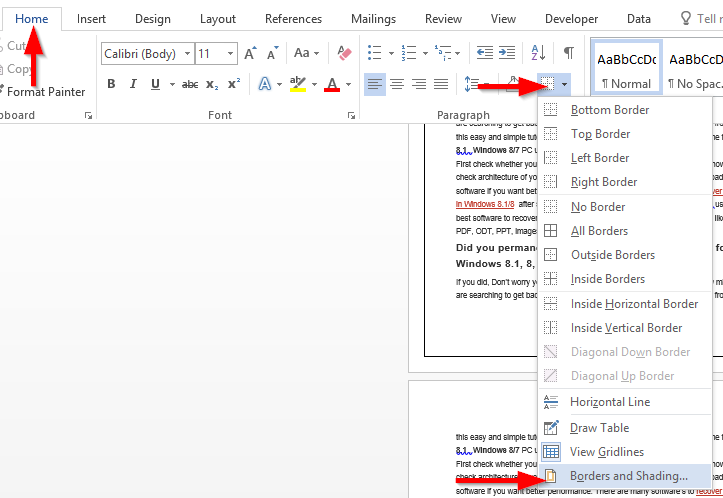
- Επιλέξτε το περίγραμμα σελίδας , στη ρύθμιση επιλέξτε πώς πρέπει να είναι τα σύνορά σας .
- Κάντε κλικ στις επιλογές που προτιμάτε: Καμία, Πλαίσιο, Σκιά, 3-D.
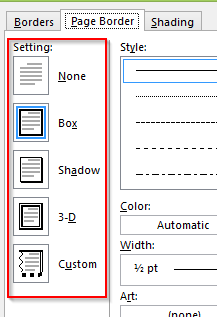
- Επίσης μπορούμε να χρησιμοποιήσουμε την επιλογή Προσαρμοσμένη όπου μπορούμε να επιλέξουμε πού πρέπει να είναι η γραμμή περιγράμματος στη σελίδα.
- Η επιλογή μπορεί να γίνει με τη χρήση κουμπιών που είναι διαθέσιμα στην επιλογή Προεπισκόπηση .
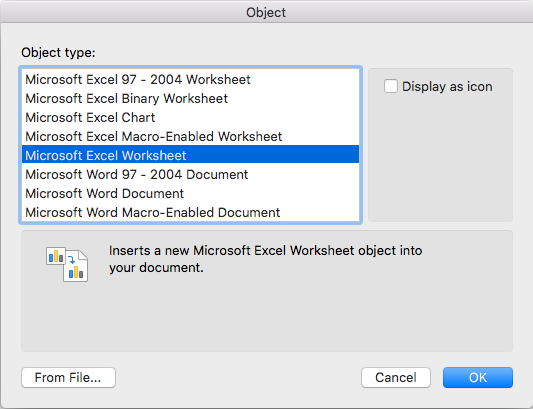
- Η επιλογή στυλ μας επιτρέπει να επιλέξουμε πώς θα πρέπει να είναι οι γραμμές, όπως διακεκομμένες γραμμές, διπλές γραμμές και ούτω καθεξής.
- Το χρώμα μας επιτρέπει να επιλέξουμε το χρώμα της γραμμής περιγράμματος, το Αυτόματο χρώμα θα είναι μαύρο.
- Το πλάτος είναι το πλάτος της γραμμής συνόρων και μπορεί να προσαρμοστεί ανάλογα με τη γνώμη μας.
- Η τέχνη μας βοηθά να διακοσμήσουμε το περίγραμμα της σελίδας με κάποιες τέχνες.
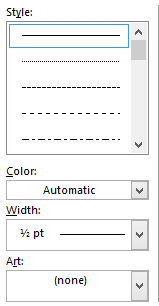
Εφαρμογή περιγραμμάτων σελίδας σε κάθε σελίδα
- Η εφαρμογή περιγραμμάτων σελίδας μπορεί επίσης να γίνει στα ίδια Περιγράμματα και Σκίαση επιλέγοντας το αναπτυσσόμενο πλαίσιο Εφαρμογή για κάτω από την προεπισκόπηση.
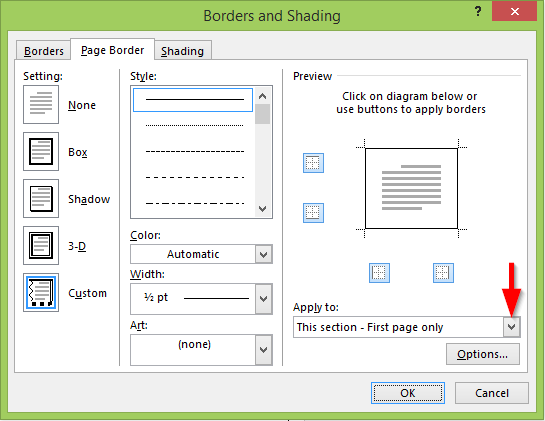
- Ολόκληρο το έγγραφο μας επιτρέπει να χρησιμοποιούμε το ίδιο περίγραμμα σε κάθε σελίδα του εγγράφου.
- Αυτή η ενότητα μας επιτρέπει να χρησιμοποιούμε μόνο το περίγραμμα για τη συγκεκριμένη ενότητα μέχρι να κλείσουμε το έγγραφο, επομένως την επόμενη φορά που θα χρησιμοποιήσουμε το έγγραφο δεν θα εισαχθεί με περίγραμμα σελίδας.
- Αυτή η ενότητα - πρώτη σελίδα επιτρέπει μόνο την εισαγωγή του περιγράμματος σελίδας στην πρώτη σελίδα για τη συγκεκριμένη ενότητα.
- Αυτή η ενότητα - όλα εκτός από την πρώτη σελίδα επιτρέπει την εισαγωγή περιγράμματος σελίδας σε όλες τις σελίδες εκτός από την πρώτη σελίδα για τη συγκεκριμένη ενότητα.
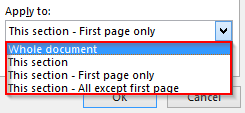
Αυτό ήταν, απλώς προσθέσαμε ένα περίγραμμα στο έγγραφο του word μας.
Προσθέστε περιγράμματα του Word χρησιμοποιώντας μακροεντολές
Ένας αναγνώστης με ρώτησε αν θα μπορούσε να χρησιμοποιήσει τη Visual Basic για εφαρμογές για να εργαστεί με το Borders.
Μια πλήρης περιήγηση στο VBA ξεφεύγει από το πεδίο εφαρμογής αυτής της ανάρτησης, αλλά εδώ είναι ένα απλό σενάριο που θα σας επιτρέψει να ορίσετε αυτόματα ένα περίγραμμα τριπλής γραμμής στην πρώτη ενότητα του εγγράφου σας.
[κώδικας]
Sub AddBorders
ActiveDocument.Sections(1).Borders.OutsideLineStyle = wdLineStyleTriple
End Sub
[/κώδικας]
Μπορείτε προφανώς να ορίσετε διαφορετικά στυλ περιγράμματος, συμπεριλαμβανομένων των χρωμάτων, του πλάτους, της τέχνης, των σκιών και άλλα.
Ελπίζω να βοηθήσει!